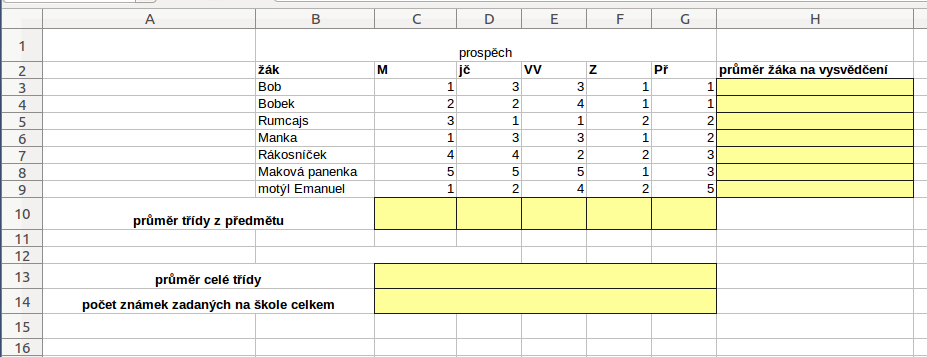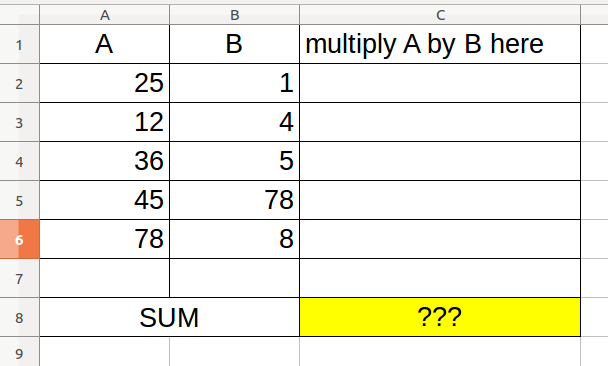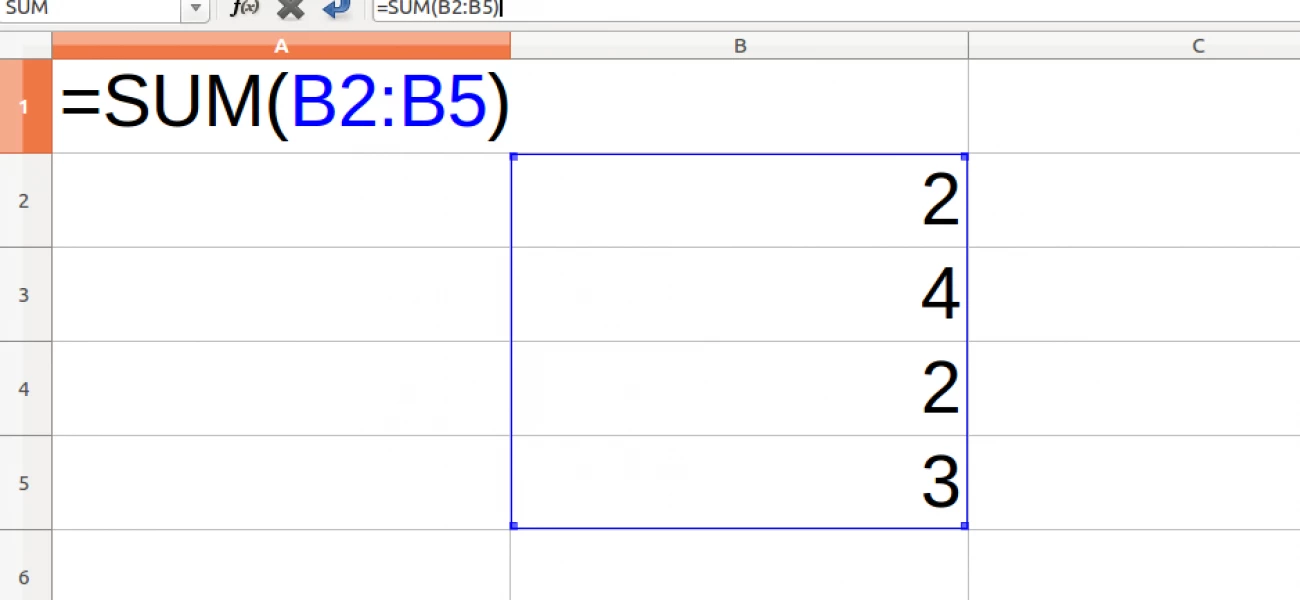
In this activity we will..
Arithmetic operations are essential skills when working with data processing and spreadsheets. We will learn the basic ones — addition, subtraction, multiplication and division. We will use following functions: sum, average, maximum and minimum.
Co se dnes naučíš
Mezi základní dovednosti při zpracování dat a práci v tabulkovém programu patří výpočty. Naučíme se ty základní — součet, rozdíl, násobek a podíl. Z funkcí si ukážeme průměr, sumu, maximum a minimum.
Keywords
- cell buňka
- row řádek
- column sloupec
- formula vzorec
- worksheet pracovní list
- workbook pracovní sešit
- vzorec formula
- value hodnota
- equal rovná se
- addition sčítání
- subtraction odčítání
- multiplication násobek
- division podíl
- sum suma
- average průměr
- count počítat
- calculate spočítat
- recalculate přepočítat
- minimum
- maximum
- sign znaménko
- bill účet
- school grades známky (ve škole)
Useful phrases
- row of data řádek dat
- solve the problem vyřešit problém
- change input numbers změnit vstupní čísla
- formula doesn’t work vzorec nefunguje
- sort data třídění dat
- cell references odkazy na buňky
- relative addresses relativní adresování
- absolute addresses absolutní adresování
Jak číst matematické výrazy
- 1 + 1 = 2 one and/plus one equals two
- 30 — 5 = 25 thirty minus five equals twenty-five
- 6 x 7 = 42 six times seven equals forty two
- 99 : 11 = 9 ninety-nine divided by eleven equals 9
- “equals” can be replaced by is/are.
Jak tvořit vzorce a používat funkce v LO Calc či MS Office Excel
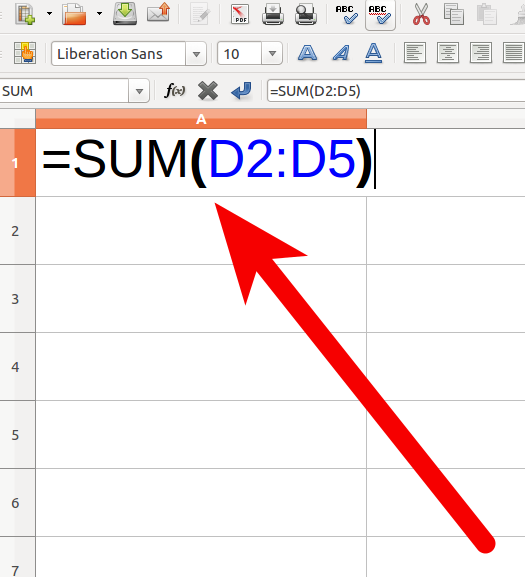
- Každý vzorec začíná znaménkem =
- Each formula starts with the sign =
- Ve vzorci vždy pracujeme s odkazem na konkrétní buňku nebo oblast buněk, nikdy neuvádíme konkrétní číslo — obsah buňky.
- We work with the link on certain cell or field of cells. We never use concrete number — cell content.
- Vzorec pro součet buněk A1 a A2 tedy vypadá takto: =A1+A2
- The formula for adding cells A1 and A2 looks like: =A1+A2
- Vzorec pro rozdíl buněk A1 a A2 tedy vypadá takto: =A1- A2
- The formula for subtracting the cell A2 from A1 looks like: =A1- A2
- Vzorec pro násobek buněk A1 a A2 tedy vypadá takto: =A1*A2
- The formula for multiplying the cell A1 by A2 looks like: =A1*A2
- Vzorec pro podíl buněk A1 a A2 tedy vypadá takto: =A1/A2
- The formula for dividing the cell A1 by A2 looks like: =A1/A2
- Funkce pro výpočet průměru vypadá takto: =average(A1:A50)
- The formula for averaging looks like: =average(A1:A50)
- Funkce pro zobrazení maximální hodnoty vypadá takto: =MAX(A1:A50)
- The function for displaying a maximum value looks like: =MAX(A1:A50)
- Funkce pro zobrazení minimální hodnoty vypadá takto: =MIN(A1:A50)
- The function for displaying a minimum value looks like: =MIN(A1:A50)
- Funkce COUNT zobrazí počet hodnot.
- The function COUNT displays the number of values. =count(A1:A50)
- Pro součet více hodnot je praktické použít funkci SUM (SUMA)
- For adding a set of values it is practical to use the function SUM
Videonávod (anglicky)
Activity 1
Vytvoř si jednoduchou tabulku se vzorcem, který vypočítá tvoji měsíční útratu za mobilní telefon.
Create a simple chart with a formula that will calculate your monthly mobile phone spending.
Vzorec by měl být univerzální natolik, že ti umožní měnit pouze hodnoty provolaných minut a poslaných zpráv.
The formula is quite be universal. It is enough to change the amount of time spent and the number of SMSs sent.
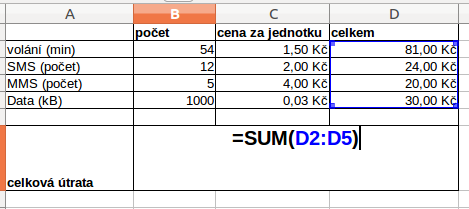
Activity 2
Na libovolném meteorologickém serveru zjisti maximální teploty v uplynulém týdnu. Zpracuj data ve formě tabulky. Vypočti pomocí vzorce průměrnou maximální teplotu.
Go to any meteorological server and find out the maximum temperatures during the last week. Transform the data into a chart form. Count the average maximum temperature (use the formula).
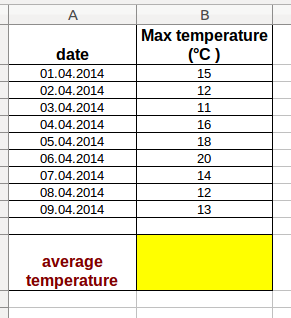
Activity 3
Circle the correct answer.
Cell is:
- One of the boxes in a table or a spreadsheet
- Part of a graph
- Four letter extension that tells us a document was saved in LO Calc or MS Excel
Activity 4
Look at the chart. There are school grades of fairy-tales characters. Which formula will you use for:
| průměrnou známku Rumcajse ze všech předmětů na vysvědčení | =average(C5:G5) |
| průměrnou známku Bobka ze všech předmětů na vysvědčení | |
| průměr celé třídy z matematiky | |
| celkovou průměrnou známku celé třídy | |
| počet zadaných známek na celé škole |
Activity 5
Count the value in C8.
The SUM is …………………………
Activity 6 - Troubleshooting
Formula doesn’t work — did you use = ?
My formula still doesn’t work — is there a number or text in cell? Only numbers can be processed.
Activity 7
Vypočítej cenu oplocení pozemku, když jeho délka je 15 m, šířka 14 m, výška plotu 2,1 m a cena pletiva za 1 m2 je 190 Kč. Vytvoř univerzální vzorec, který umožní měnit jednotlivé hodnoty.
Count the price of fencing a piece of land. The length of the property is 15 m, the width is 14 m and the fence is 2,1 m high. The fence costs 190 Kc per 1m2. Use a universal formula that enables you to change the values.
Kolik gramů nikotinu získá aktivní kuřák, který kouří 10 cigaret denně po dobu 20 let? Množství nikotinu v 1 cigaretě je 0,001g. Vytvoř univerzální vzorec, který umožní měnit jednotlivé hodnoty.
How many grams of nicotine does a smoker absorb when they smoke 10 cigarettes a day over a period of 20 years? The quantity of nicotine in 1 cigarette is 0,001g. Create a universal formula that enables you to change the values.
Activity 8
Který zápis vzorce používá relativní a který absolutní adresování?
- =A1*A2+D5
- =A1*A2+$D$5
Useful programs, resources and a few tips for you…
- CTRL + + vloží nový řádek/sloupec
- CTRL + - odebere řádek/sloupec
- CTRL + Page Up/Down přepíná mezi listy sešitu
- Názvy funkcí se liší v jednotlivých programech a jazykových verzích. Zatímco v českém Excelu je funkce SUMA, v anglickém i českém Calcu použij funkci SUM. Podobně se liší české PRŮMĚR v Excelu a AVERAGE ve všech ostatních programech. Dej si tedy dobrý pozor, v jakém programu právě pracuješ.
- pokud ti nefunguje vzorec, ověř si, že začíná znamínkem =.
- Ve výpočtech můžeš pracovat jen s čísly a jinými hodnotami, nikdy ne s textem!